Come risolvere il laptop non si accende
Uscire dal dilemma di un laptop che èsemplicemente non è pronto per essere acceso o anche l'avvio non è ovviamente un gioco da ragazzi. E nel mondo della tecnologia di oggi, un laptop non funzionante è di grande difficoltà! Il laptop è la chiave di tutto il nostro lavoro, sia che si tratti di un lavoro d'ufficio o di altri lavori personali. Quindi se il tuo il laptop non si accende, sei arrivato nel punto esatto in cui troverai le soluzioni perfette per il problema "perché non accendere lo schermo del laptop". Diamo un'occhiata alla migliore soluzione per il mio laptop che non si accende.
Metodo 1: connettersi alla fonte di alimentazione
Nel caso in cui il tuo laptop funzioni esclusivamente sulsolo con alimentazione a batteria, si consiglia di collegare l'adattatore CA. Bene, potrebbe esserci la possibilità che la batteria del tuo laptop sia scarica. E la batteria scarica è la ragione dietro la quale il laptop non si accende. Assicurati che il cavo dell'adattatore sia correttamente collegato e inserito su entrambe le estremità. E se sei fortunato e il tuo laptop inizia a funzionare con l'adattatore inserito, siamo sicuri che la batteria del tuo laptop sia completamente scarica o sia difettosa.

Metodo 2: scollegare il laptop dalla docking station
L'altro motivo dietro il tuo laptop non si avviapuò essere una docking station. Se il dispositivo ha una connessione con una docking station, è sufficiente scollegarlo. Ora prova ad accendere il laptop in modo da verificare se la docking station era il colpevole e stava causando il problema durante l'accensione del laptop.

Metodo 3: disconnettere tutte le periferiche esterne
Una delle risposte per il tuo perché non vincerà il mio laptopaccendere domanda possono essere le periferiche esterne collegate al tuo laptop. Per risolvere il problema "il laptop non si accende completamente", è sufficiente scollegare tutti i dispositivi / le periferiche esterne al laptop. I dispositivi esterni come mouse, USB, tastiera e così via devono essere scollegati quando si accende il laptop. possono collegarli una volta acceso il laptop senza problemi.

Metodo 4: rimuovere e ricollegare la batteria
Uno dei motivi per cui il "laptop non si avvia"il problema potrebbe essere che il tuo laptop si sta impedendo che il processo di avvio si trovi correttamente in uno stato di alimentazione. Per risolvere questo problema, prova a scollegare il cavo di alimentazione del laptop e rimuovi la batteria. Lascia che il cavo di alimentazione e la batteria vengano scollegati per circa un minuto. Ora rimetti la batteria nel laptop e collega anche il cavo di alimentazione. Ora prova per accendere il laptop.

Metodo 5: svuotare completamente il laptop
A volte, rimane una carica elettrica residual'accensione del laptop. Può essere semplicemente chiamato come blocco elettrico. Seguire i passaggi seguenti per scaricare efficacemente il laptop da qualsiasi blocco elettrico e dare un nuovo inizio; questo comporterà l'accensione del laptop.

Passaggio 1: Innanzitutto, scollegare l'adattatore CA del laptop e quindi rimuovere la batteria del laptop. Premere il pulsante di accensione del laptop per circa 15 secondi.
Passaggio 2: ora reinserire la batteria nel laptop e collegare anche l'adattatore CA. Accendi il laptop premendo il pulsante di accensione.
Metodo 6: problema hardware non valido
Se tutti i metodi sopra descritti non riescono a risolvere il tuoProblema "lo schermo del laptop non si accende" e il laptop non si accende ancora, c'è un'alta probabilità che un problema hardware causi tutti i problemi. Alcuni componenti hardware del laptop hanno appena smesso di funzionare. In questa situazione, è meglio chiedere aiuto al produttore del laptop per ulteriori consigli su come trovare una soluzione e riparare il laptop. Altrimenti puoi provare a portare il tuo laptop presso l'officina più vicina poiché il problema può essere diagnosticato da loro e verrà data una soluzione precisa.
Metodo 7: migliore soluzione per laptop non "Attivare il problema di visualizzazione
La soluzione definitiva per risolvere il problema è Windows Boot Genius. Lo strumento meraviglioso risolverà il tuo problema in modo semplice. Seguire i passaggi seguenti per utilizzare lo strumento.
Passo 1: Sul tuo computer, esegui l'ultimo risolutore di soluzioni Windows Boot Genius. Un disco di avvio è obbligatorio per ulteriori processi e quindi è necessario prepararne uno. Un modo per farlo consiste nell'utilizzare alcune unità DVD / CD / flash preparate. Per CD / DVD, inserire il disco nel driver del CD-Rom. Per unità flash, collegare pendrive tramite porta USB. Fare clic sull'opzione Masterizza in modo da avviare la masterizzazione del disco di riparazione.
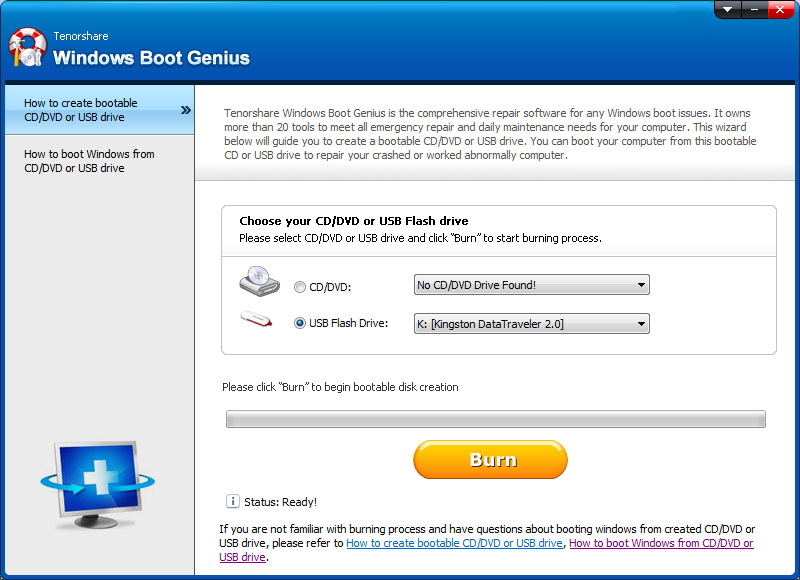
Passaggio 2: inserisci questo CD nel tuo laptop non funzionante. Premere continuamente F12 per avviare il laptop tramite CD / USB. Fare clic su Invio per visualizzare la pagina del programma integrato.
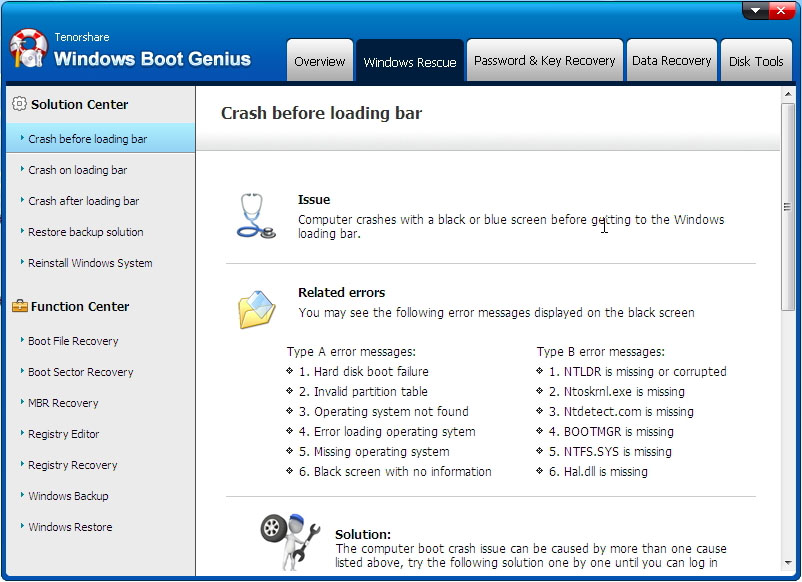
Passaggio 3: all'avvio del computer da USB / CD, viene visualizzata l'interfaccia del software. Seleziona la causa appropriata per il tuo problema dal menu a sinistra. Ora devi solo seguire le istruzioni sullo schermo.
Nell'articolo sopra, abbiamo discusso del meglioe modi semplici per risolvere il problema "il laptop non accenderà il display". Speriamo che le soluzioni ti siano state di grande aiuto. Raccomandiamo vivamente Windows Boot Genius di non risolvere il problema con il tuo laptop. Condividi il tuo feedback nella sezione commenti qui sotto.









